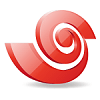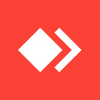XShell免费SSH客户端是一款优秀的SSH终端模拟工具,XShell支持ssh1和ssh2,还支持telnet协议,可以方便的管理远程主机,XShell资源占用底,操作也很方便,同时可以有效的保护信息安全性。
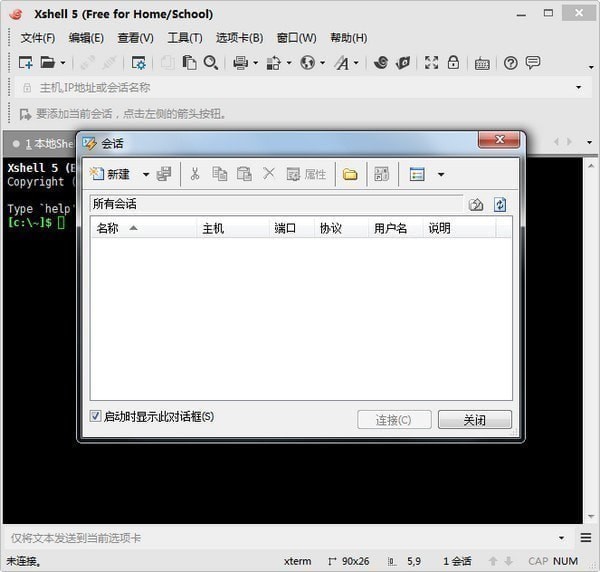
软件介绍
基于官方原版版本制作
祛除帮助文件
祛除多余语言,只保留简体和繁体中文
祛除更新检测shaoit.com
祛除崩溃记录收集文件
祛除后台授权服务
完善授权服务删除报错
绿色免安装
运行绿化就是已注册企业版
感谢网友提供分享
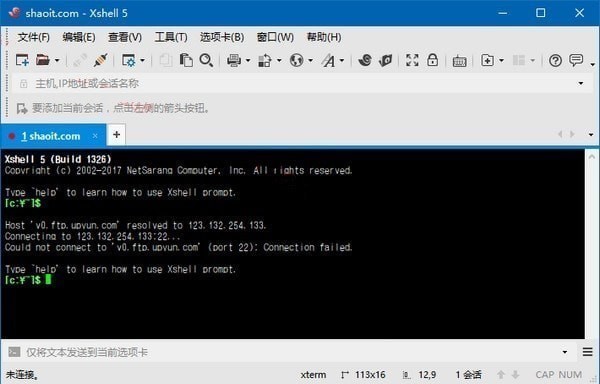
软件功能
Xshell 通过互联网到远程主机的安全连接以及它创新性的设计和特色帮助用户在复杂的网络环境中享受他们的工作。 可以作为Telnet、Rlogin、SFTP、Serial等协议的安全终端模拟软件,让你轻松管理远程主机。
1、会话管理器
在版本6中,我们对Xshell的界面做了一些直观的改变。最大的改变是引入了会话管理器,它直接在Xshell中拥有自己的面板,因此用户可以轻松创建,编辑和删除会话文件。现在,会话管理的所有方面以及同时启动多个会话的能力都可以通过会话管理器在Xshell中访问。
2、可停靠的UI
会话管理器窗格,撰写窗格和其他窗格可以停靠在Xshell的主窗口中。这为Xshell的可定制配置提供了更多的功能。用户可以简单地拖放以利用停靠功能。
3、SSH PKCS#11支持
PKCS#11协议使用户能够使用硬件令牌(HSM)安全地存储用户的私钥,以提高安全性。
4、主题选择
您现在可以根据需要选择Xshell的颜色和整体主题。
5、撰写窗格
以前,Xshell只能使用撰写栏向终端发送一行准备好的字符。软件引入了组合窗格,使用户能够准备多行脚本或字符串,并同时将其整体传送到当前会话或多个会话。
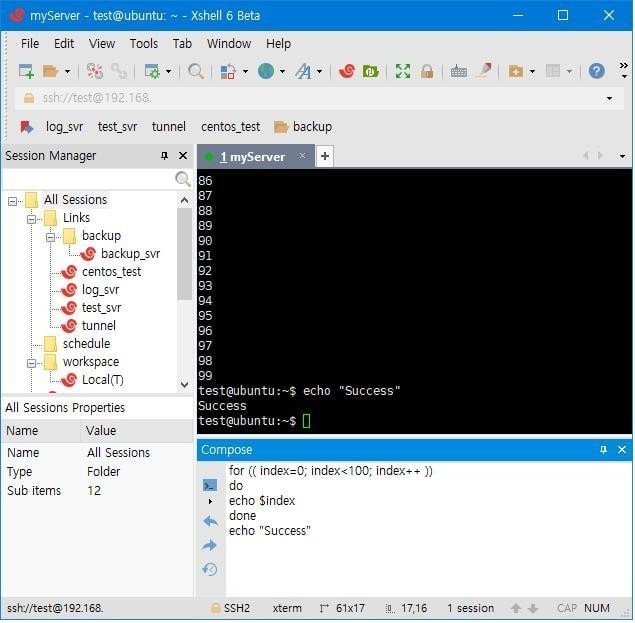
6、突出显示集
软件允许用户使用用户定义的文本和背景颜色来区分终端的字符串输出。用户可以轻松管理他们想要突出显示的关键字,也可以创建分组(突出显示集),以便在特定情况下使用设置的关键字。
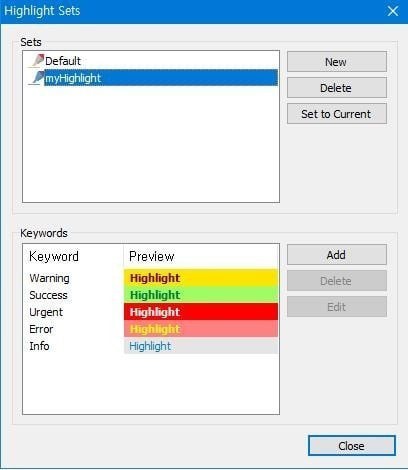
7、水平滚动条
你可能会遇到很长的线条,用户定义的表单等,在你的终端中不能很好地进行换行。借助Xshell对水平滚动条的支持,您将看到更简洁的视图,可以更轻松地监视远程服务器。
8、为ASCII和非ASCII(中文,韩文等)字符单独字体集成
通常,在某些窗口中,即使使用相同的字体,ASCII字符和非ASCII字符的大小也可能不同。在软件中,用户可以为不同的语言指定不同的字体,从而获得更加一致和稳定的终端输出。软件扩展了Xshell 5已经令人印象深刻的国际能力。
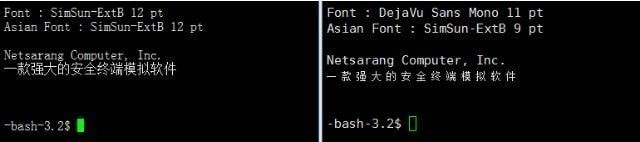
9、搜索所选文本的Web
任何在软件终端中选择的字符串都可以通过用户定义的搜索引擎立即在网上搜索。
10、各种铃声/闹铃选项
当监视远程服务器时,用户设置警报以通知他们任何改变,错误等。仅使用基于字符串的警报可能不足以吸引用户。软件的铃声选项提供了各种声音和屏幕效果,以确保用户正确地提醒任何更改。
11、稳定性和性能增强工具
我们增强了跟踪消息并添加了更多的日志记录选项,以便用户可以更高效地识别和诊断连接问题。当必须考虑通信速度时,增加了传输延迟特性以促进字符串传输的协商。
安装方法
Xshell怎么连接服务器
1、打开在本站下载的Xshell软件,打开软件后,点击文件顶部的【文件】选项,在弹出的菜单中选择【新建】选项,打开新建窗口后,输入名称,主机,端口,输入完成后点击【确定】。
2、返回链接窗口,您会看到多出一个测试服务器的窗口,您需要点击【链接】。
3、弹出窗口提示你是否接受吃主机的秘钥,点击【我接受并保存】。
4、输入用户名,您可以勾选记住用户名的选项,输入完后点击【确定】。
5、输入密码,输入完成后点击【确定】
6、通过认证后,就会显示您主机的信息。
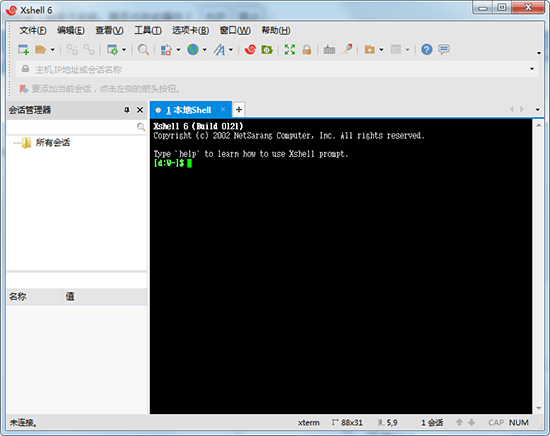
常见问题
xshell如何传输文件
上传文件
1、打开xshell6绿色版软件,打开软件后,连接服务器。
2、yum安装一款工具。#yum install lrzsz -y
3、输入#rpm -qa |grep lrzsz,检测是否能连接服务器,出现如图的提示,说明连接成功。
4、连接成后,输入#rz,然后就可以打开上传文件窗口,选择您要上传的文件,点击打开就可以了。
xshell下载文件
1、输入#sz {文件} 命令,然后就会弹出保存文件的窗口,您可以自行选择下载文件的保存文件位置。
2、如果您要修该您要保存文件的的路径,您可点击xshell顶部的【文件】,在弹出的选项中选择【属性】,打开属性窗口后,点击左侧的【文件传输】,您就可以在在右侧界面中修改您要下载文件的存放路径。您还可以修改上传文件选项,您可自行选择。